Customize os ícones de pasta no Mac
Mude a cor dos ícones das suas pastas e adicione sobreposições de ícones com apenas alguns cliques.
Baixar na Mac App StoreSuper fácil de usar e obter ícones bonitos em minhas pastas. Eu adoro!
James B.
A capacidade de personalizar várias pastas de uma vez é um grande economizador de tempo. Altamente recomendado!
Michael Rodriguez
Este aplicativo é exatamente o que eu estava procurando! Torna a organização dos meus arquivos muito mais intuitiva com a codificação por cores.
Priya
Personalização completa. Resultados imediatos.
1. Personalize a cor do ícone da sua pasta
Crie sua própria cor ou escolha uma da paleta.
2. Escolha uma sobreposição de ícones em uma grande biblioteca
Escolha entre 11.000+ ícones para colocar na sua pasta.
3. Personalize os ícones para torná-los seus
Altere o tamanho do ícone, a cor e mais.
Projetado para fácil acesso.
Selecione ou arraste e solte qualquer pasta
Qualquer pasta no seu Mac. Não há limite para o número de pastas que você pode personalizar.
Arraste e solte diretamente no ícone da barra de menu
Vá ainda mais rápido arrastando e soltando diretamente no ícone da barra de menu.
Escolha entre 11.000+ ícones
E muito mais...
Use emojis e deixe suas pastas mais divertidas
Expresse-se usando qualquer emoji como sobreposição de ícone de pasta
Importe seus próprios ícones personalizados
Use suas próprias imagens ou ícones para criar pastas verdadeiramente personalizadas
Acesse o histórico dos seus ícones
Reutilize rapidamente os ícones de pasta criados anteriormente do seu histórico
Gerar cores aleatórias para pastas
Gere combinações de cores aleatórias para um visual único
Randomize sobreposições de ícones
Deixe o aplicativo sugerir ícones aleatórios para descobrir novas combinações
Perguntas frequentes
Como personalizar ícones de pasta no Mac em massa?
É seguro mudar as cores das pastas no Mac? Isso afetará meus arquivos?
Como restaurar os ícones de pasta padrão no Mac?
Os ícones de pastas personalizadas sincronizam entre Macs usando o iCloud?
Qual é a melhor maneira de organizar pastas no Mac com ícones personalizados?
Como usar um emoji como ícone de pasta no Mac?
Como usar um ícone personalizado como ícone de pasta no Mac?
Blog de Produtividade no MacOS
Pronto para deixar suas pastas bonitas?
Baixar na Mac App StoreExperimente gratuitamente, depois pague uma vez e use para sempre.